Tips: Use Case
Use case 별 프로젝트 생성 방법을 확인할 수 있습니다.
파생 모델 프로젝트
기존 모델과 유사한 소프트웨어를 사용하는 파생 모델의 OSC Process는, 완료된 이전 모델의 프로젝트를 복사하여 효율적으로 진행할 수 있습니다.
베이스모델에 Open Source 일부 추가
- 프로젝트 복사 시 Identification Progress를 선택하면 베이스 모델 프로젝트의 Open Source 목록이 복사됩니다. 이후 추가된 Open Source는 Identification 탭에서 입력합니다.
OSS 사용 내역이 기존과 동일한 새로운 프로젝트
SBOM Compare를 활용하면 최종 OSS 목록 동일 여부를 확인할 수 있습니다.
-
OSS 사용 내역과 공개 대상 소스코드가 동일한 경우
- Packaging Confirm으로 프로젝트를 복사 후 Distribution을 수행하거나, 기존 프로젝트의 Distribution에서 Model을 추가합니다.
-
OSS 사용 내역은 동일하나, 공개 대상 소스코드가 다른 경우
- OSS Package의 README 또는 Notice 파일 수정 등과 같이 변경 사항이 minor한 경우입니다.
-
프로젝트 복사할 때 Identification Confirm 단계를 선택한 후 변경된 OSS Package로 Packaging과 Distribution을 수행합니다.
B2B 모델 프로젝트
- B2B 프로젝트는 Project > Project Information > Distribution Type을 ‘B2B'로 선택합니다.
- 고객사에서 요구하는 고지문 형태에 따라 Distribution Site를 다르게 선택해야 합니다.
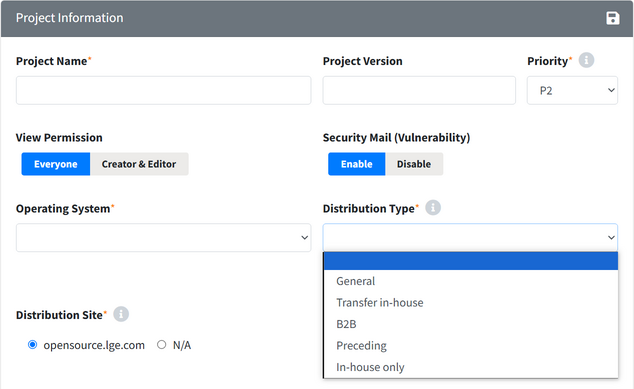
고객사 납품 시 자사명으로 제품이 배포되는 경우
고객사에 OSS Package 및 OSS 고지문 전달 후, 고객사 요청에 따라 해당 파일을 자사 LG Open Source 사이트에 게시하는 경우입니다.
- 프로젝트 생성 시 옵션
- Distribution Type : B2B
- Distribution Site : opensource.lge.com
- OSC Process 수행 단계
- 일반적인 프로젝트와 동일하게 Distribution 단계까지 진행하여 LG Open Source 사이트에 고지합니다.
고객사 납품 시 고객사명으로 제품이 배포되는 경우
고객사에 OSS Package 및 OSS 고지문 전달 후, 고객사 요청으로 LG Open Source 사이트에 해당 파일이 게시되지 않아야 하는 경우입니다.
- 프로젝트 생성 시 옵션
- Distribution Type : B2B
- Distribution Site : N/A
- OSC Process 수행 단계
- Distribution 단계는 진행하지 않고 Packaging 단계에서 OSC Process를 종료합니다.
- Packaging 단계(Notice)에서 수정되어야 할 내용

- Modified OSS Notice 발급 요청 선택
- Company Name, OSS Distribution Site, Email(Written Offer) 선택 해제 ( LG전자 관련 내용 삭제 )
사내이관 / 선행개발 / 사내사용 프로젝트
사내이관 / 선행개발 / 사내사용의 경우, 배포 및 고지문 발급 없이 OSC Process가 종료됩니다.
- 프로젝트 생성 시 옵션
- Distribution Type
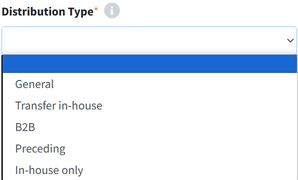
- Transfer-in-house (사내이관): 타 부서에 오픈소스 목록 및 OSS Package를 전달해야 하는 경우
- Preceding (선행개발) : 선행개발이지만 추후 프로젝트 배포 가능성이 있는 경우
- In-house only (사내사용) : 사내에서만 사용하는 경우
- OSS Notice
- Distribution Type이 해당 조건일 경우, OSS Notice가 N/A로 설정됩니다. ‘OSS Notice'가 필요한 경우에는 OSS Notice 옵션을 직접 선택하시기 바랍니다.
- Distribution Type
- OSC Process 수행 단계
- 소스코드 공개 의무가 있는 오픈소스 사용 시
- Packaging 단계까지 진행합니다.
- 소스코드 공개 의무 없는 오픈소스 사용 시
- Identification 단계까지 진행합니다.
- 소스코드 공개 의무가 있는 오픈소스 사용 시
Network 서비스로 배포되는 프로젝트
Network Service를 통해 외부 디바이스, 애플리케이션, 또는 사용자에게 기능이나 데이터를 제공하는 Software 개발을 의미합니다.
- 프로젝트 생성 시 옵션
- Distribution Type : 현재 프로젝트의 배포 대상에 맞춰 선택합니다.
- Network service only? : Yes

- OSC Process 수행 단계
- Network 상의 서비스 제공을 배포로 간주하는 License의 오픈소스가 사용된 경우 : Distribution 단계까지 진행
- Network 상의 서비스 제공을 배포로 간주하는 License의 오픈소스가 사용되지 않은 경우 : Identification 단계까지 진행
- License 제약 사항 확인 방법
- Identification > SBOM의 Restriction 컬럼 또는 License 메뉴에서 검색하여 Restriction(Network Triggered)을 확인할 수 있습니다.
ex) AGPL-3.0:

- Identification > SBOM의 Restriction 컬럼 또는 License 메뉴에서 검색하여 Restriction(Network Triggered)을 확인할 수 있습니다.
3rd party 단독 프로젝트
3rd party로부터 받은 소프트웨어로만 구성된 프로젝트의 경우, Project에서 3rd party 탭만 로드하여 OSC Process를 진행할 수 있습니다.
- 3rd Party Software 생성 및 리뷰 완료 (참고: 3rd Party Software 생성 가이드)
- OSS 고지문 발급을 위한 프로젝트 생성
- 리뷰 완료된 3rd Party Software에서 Create Project for OSS Notice 버튼을 클릭합니다.

- 리뷰 완료된 3rd Party Software에서 Create Project for OSS Notice 버튼을 클릭합니다.
- 프로젝트 정보 입력
- New Project 창에 현재 프로젝트에 해당하는 정보로 입력한 후 Save합니다.
- Additional Information에서 3rd party SW 정보를 가져왔다는 메시지를 확인할 수 있습니다.

- 생성된 프로젝트 확인
- 새로 생성된 프로젝트의 3rd party 탭을 확인합니다.
- 1단계에서 3rd Party Software가 로드된 상태임을 확인할 수 있습니다.
- Identification Confirm 상태로 프로젝트가 생성되니, 이후 Packaging 단계를 진행하시기 바랍니다.

(Enterprise Only) Android & Yocto 플랫폼 프로젝트
플랫폼에서 자체적으로 고지문을 생성하는 경우, 플랫폼 고지문을 리뷰하기 위한 프로젝트를 생성해야 합니다.
- Fosslight Hub 지원 플랫폼 : Android, Yocto
- 프로젝트 생성 시 옵션
-
Android 모델
- Operating System : Android (platform version) 선택
- OSS Notice : Platform-generated (Android) 선택

-
Yocto 모델
- Operating System : webOS (platform version) 선택
- OSS Notice : Platform-generated (Yocto) 선택

-
Android 모델